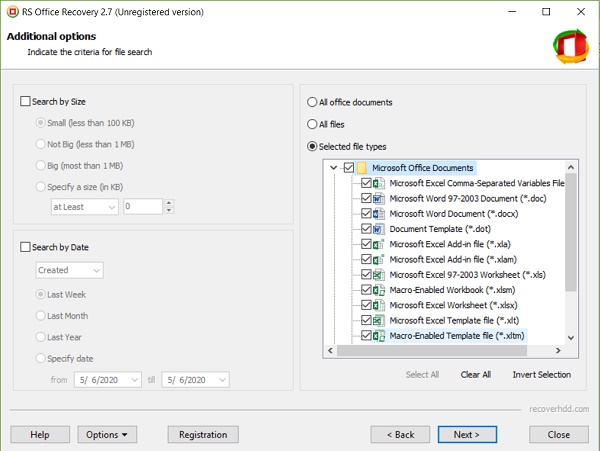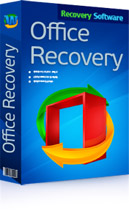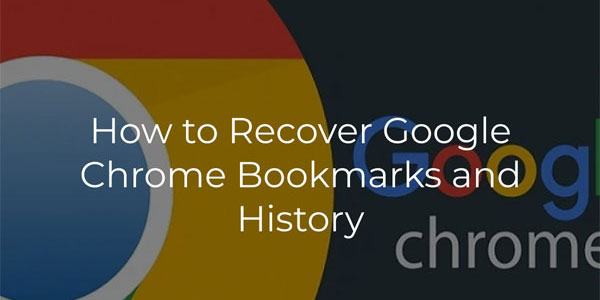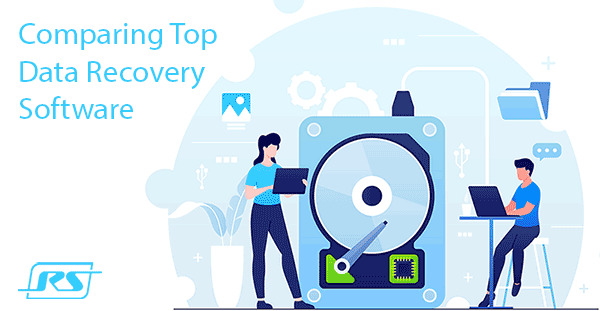Il file di Microsoft Excel non è stato salvato o è stato sovrascritto con un documento vuoto? Nessun problema: può essere ripristinato rapidamente tramite gli strumenti integrati o con software specializzati.
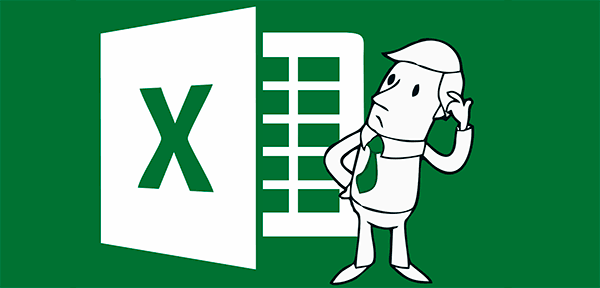
Contenuti
- Ripristinare i file non salvati con gli strumenti integrati
- Recupero dei file sovrascritti
- Come configurare l’archiviazione cloud "OneDrive" in Microsoft Excel?
- Cosa fare se un file di Excel è stato eliminato per errore?
Microsoft Excel è uno dei componenti della suite Microsoft Office. Questo pacchetto software è molto diffuso tra gli utenti perché consente di svolgere numerose attività, come creare documenti, fogli di calcolo, presentazioni, database e altro. Microsoft Office viene spesso utilizzato per lavorare su o creare file importanti che contengono informazioni di valore.
Purtroppo Microsoft Office, come il sistema operativo stesso, può andare incontro a malfunzionamenti ed errori. In tali circostanze, i file su cui si stava lavorando possono scomparire senza lasciare traccia, costringendo a rifare tutto da capo. Di seguito vengono illustrati i principali metodi di recupero dei file perduti e come configurare correttamente il programma per garantire la sicurezza dei dati in caso di errori imprevisti.
Ripristinare i file non salvati con gli strumenti integrati
Gli sviluppatori di Microsoft Excel hanno previsto la possibile perdita di dati dovuta a problemi di alimentazione ed errori di sistema. Per questo motivo, nella suite sono presenti le funzionalità Salvataggio automatico e Ripristino automatico. Il loro principio di funzionamento consiste nel salvare automaticamente la versione corrente del documento a intervalli di cinque, dieci minuti o più. I file salvati automaticamente possono essere ripristinati all’apertura del programma.
Per configurare il salvataggio automatico:
Passaggio 1: Avviare Microsoft Excel e aprire la scheda “File”.
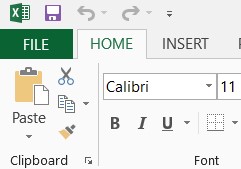
Passaggio 2: Nel menu che si apre, scorrere fino in fondo al riquadro di sinistra e selezionare “Opzioni”
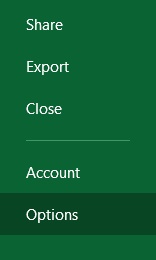
Passaggio 3: Selezionare “Salvataggio” e nella schermata che si apre attivare le opzioni “Salva informazioni di ripristino automatico ogni” e “Mantieni l’ultima versione salvata automaticamente se si chiude senza salvare”. Inoltre, è possibile impostare l’intervallo di salvataggio e la posizione in cui verranno archiviati i dati per il recupero.
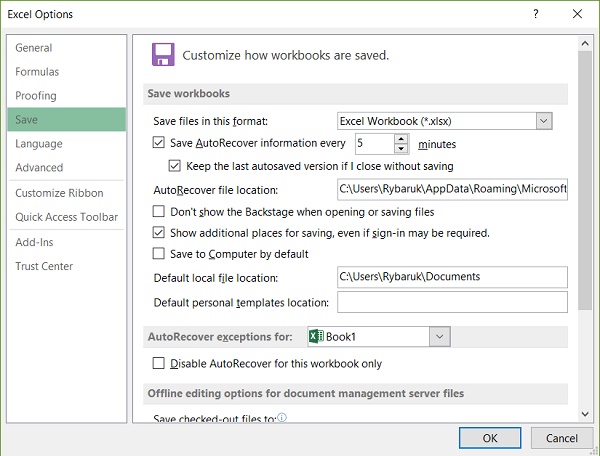
Dopo la configurazione, è possibile ripristinare i file all’avvio di Microsoft Excel passando alla scheda “Apri”, selezionando “Cartelle di lavoro recenti” e “Recupera cartelle di lavoro non salvate”
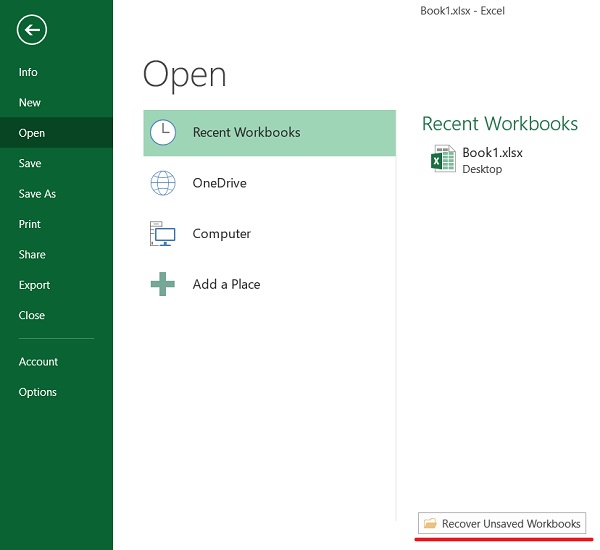
Recupero dei file sovrascritti
Oltre al ripristino dei dati salvati automaticamente, Microsoft Excel offre la possibilità di ripristinare versioni precedenti del documento. È molto comodo, perché consente di recuperare situazioni in cui si è cancellata per errore una parte del foglio di lavoro o si è salvata una pagina vuota.
Per utilizzare la funzione di ripristino dei dati sovrascritti:
Aprire la sezione “File”, andare su “Informazioni” e selezionare “Versioni”. Nella finestra che si aprirà, scegliere la versione del file desiderata.
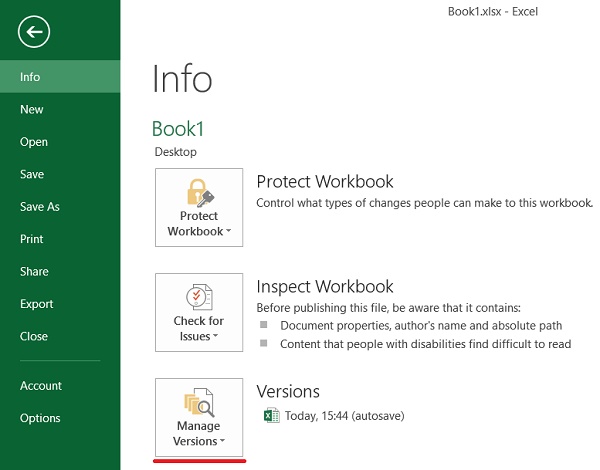
Come configurare l’archiviazione cloud “OneDrive” in Microsoft Excel?
Il servizio di archiviazione cloud OneDrive è strettamente integrato con la suite Microsoft Office e consente di salvare copie di backup dei dati su un server in rete. In questo modo si evitano perdite di informazioni non salvate, nonché di file eliminati da virus, arresti anomali del software o formattazioni accidentali. Inoltre, la funzionalità di OneDrive permette di modificare e salvare copie durante il lavoro collaborativo.
Per configurare l’archiviazione cloud:
Passaggio 1: Visitare il sito ufficiale di OneDrive e registrarsi. È possibile accedere al proprio spazio cloud direttamente da MS Excel: fare clic sul pulsante “Accedi” nell’angolo superiore destro di Microsoft Excel e immettere le credenziali dell’account.
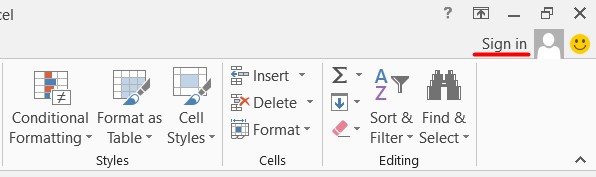
Passaggio 2: Salvare il documento corrente nel cloud. A tale scopo, selezionare “File”, “Salva con nome”, “OneDrive”.
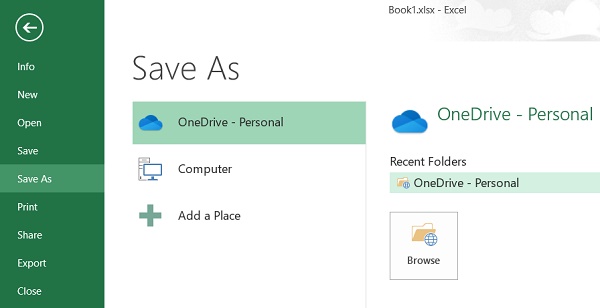
Passaggio 3: Accedere a “OneDrive” con un qualsiasi browser e raggiungere la posizione in cui il file è stato salvato tramite MS Excel. Per visualizzare le versioni precedenti del file, fare clic con il pulsante destro sul file e selezionare “Cronologia versioni”.
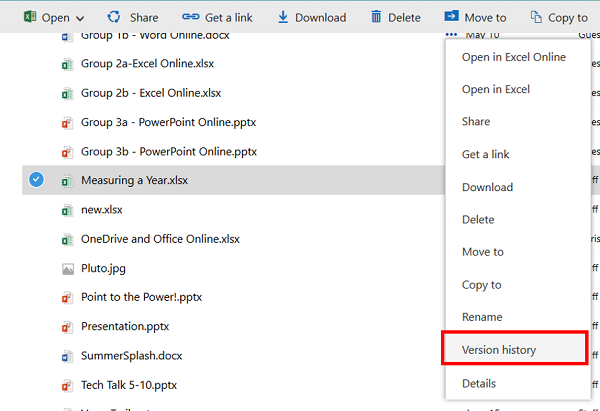
Nella finestra che si apre è possibile ripristinare o scaricare le versioni precedenti del file.
Cosa fare se un file di Excel è stato eliminato per errore?
I metodi descritti consentono di recuperare i file di Excel se ci si è dimenticati di salvarli o se sono state salvate modifiche indesiderate. Ma cosa fare se si è eliminato per sbaglio un file ritenendolo superfluo e poi si è scoperto che conteneva informazioni importanti, oppure si è formattata accidentalmente l’unità su cui era memorizzato il file di Excel desiderato?
In tali casi le funzionalità standard non sono sufficienti, ma esiste una soluzione efficace.
Scaricare e installare RS Office Recovery
Recover Microsoft Excel and OpenOffice Spreadsheets
RS Office Recovery consente di recuperare un file Excel perduto in pochi minuti. Grazie alla procedura guidata di recupero file integrata bastano pochi clic.
Vale la pena ricordare che RS Office Recovery recupera non solo i file Excel, ma l’intera suite Microsoft Office.